Оновлення Adobe Flash Player (зависає і гальмує відео - рішення проблеми)
 Доброго дня.
Доброго дня.
Багато динамічні програми на сайтах (в тому числі і відео) відтворюється в браузерах завдяки Adobe Flash Player (флеш плеєр, як багато його називають). Іноді, із-за різних конфліктів (наприклад, несумісність або драйверів) флеш плеєр може почати вести себе нестабільно: наприклад, відео на сайті почне зависати, відтворюватися ривками, гальмувати...
Вирішити цю задачу, буває, не просто, найчастіше доводиться вдатися до оновлення Adobe Flash Player (причому, іноді доводиться міняти не стару версію на нову, а навпаки, видаляти і ставити нову стабільно робочу стару). Про те, як це робити і хотів розповісти в цій статті...
Оновлення Adobe Flash Player
Зазвичай все відбувається досить просто: у браузері починає миготіти нагадування про необхідність оновлення Flash Player.
Далі необхідно зайти за адресою: https://get.adobe.com/ru/flashplayer/
Система на сайті сама автоматично визначить вашу ОС Windows, її розрядність, ваш браузер та запропонує оновити і завантажити саме ту версію Adobe Flash Player, яка необхідна вам. Залишається лише погодитися на установку, натиснувши на відповідну кнопку (див. рис. 1).
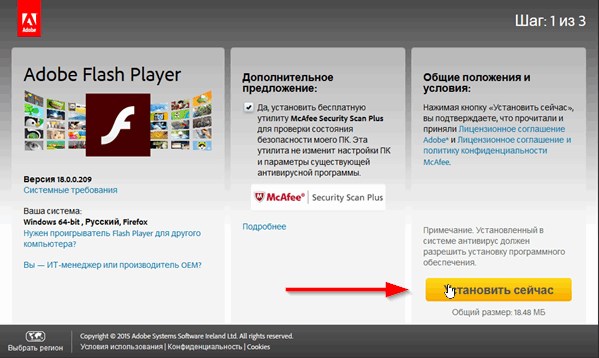
Рис. 1. оновлення Flash Player
Важливо! Далеко не завжди оновлення Adobe Flash Player на останню версію, підвищує стабільність і продуктивність роботи ПК. Частенько ситуація зворотна: зі старою версією все працювало як треба, після оновлення ж - деякі сайти і сервіси зависають, відео гальмує і не відтворюватися. Так сталося і з моїм ПК, який почав зависати при відтворенні потокового відео як раз саме після оновлення Flash Player (про вирішення цієї проблеми далі в статті) ...
Відкат на стару версію Adobe Flash Player (якщо спостерігаються проблеми, наприклад, гальмує відео тощо)
Взагалі, звичайно, краще всього використовувати самі останні оновлення драйверів, програм, в тому числі і Adobe Flash Player. Використовувати більш стару версію я рекомендую тільки у випадках, коли нестабільно працює нова.
Для того, щоб встановити потрібну версію Adobe Flash Player, необхідно спочатку видалити стару. Для цього буде достатньо можливостей самої Windows: потрібно зайти в панель управління/програми/програми та компоненти. Далі в списку знайти назву "Adobe Flash Player" і видалити його (див. рис. 2).
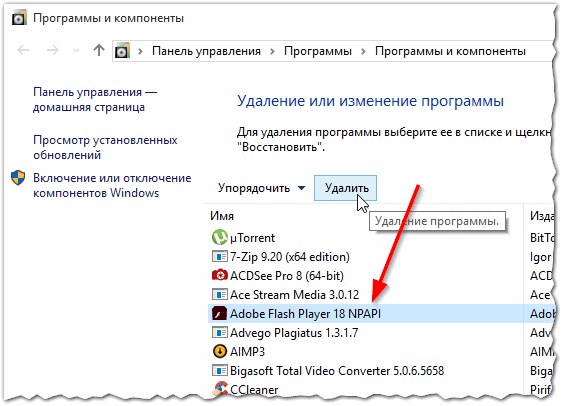
Рис. 2. видалення флеш плеєра
Після видалення флеш плеєра - на багатьох сайтах, де, наприклад, можна дивитися інтернет-мовлення якого-небудь каналу - ви будете бачити нагадування про необхідність установки Adobe Flash Player (як на рис. 3).
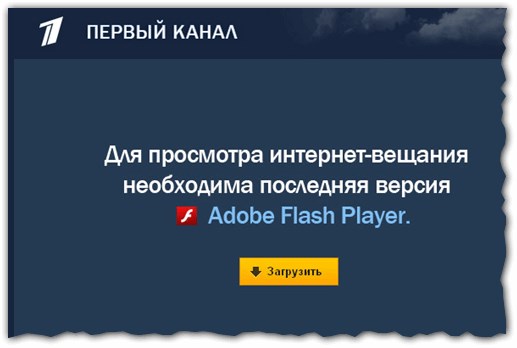
Рис. 3. Неможливо відтворити відео так як немає Adobe Flash Player.
Тепер потрібно зайти за адресою: https://get.adobe.com/ru/flashplayer/otherversions/ та натиснути посилання "Архівні версії Flash Player" (див. рис. 4).
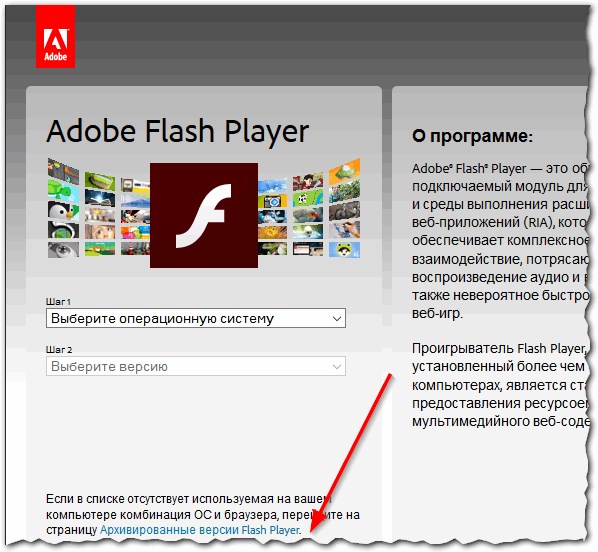
Рис. 4. Архівні версії Flash Player
Далі перед вами з'явиться список з величезною різноманітністю версії Flash Player. Якщо ви знаєте, яку версію вам потрібно - вибирайте і встановлюйте саме її. Якщо ні - логічно вибрати ту, яка була до оновлення і при якій все працювало, швидше за все, ця версія 3-4-я у списку.
В крайньому випадку можна завантажити кілька версії і по черзі їх спробувати...
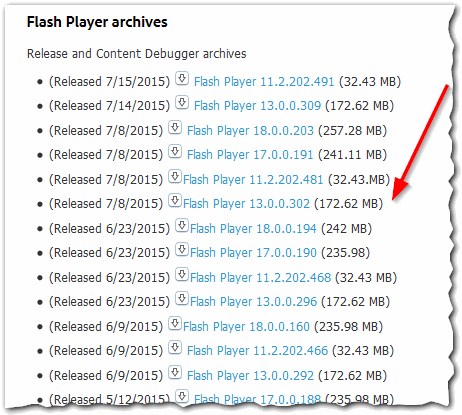
Рис. 5. Архівні версії - можна вибрати потрібну версію.
Скачаний архів необхідно вилучити (кращі безкоштовні архіватори: http://pcpro100.info/vyibor-arhivatora-luchshie-besplatnyie-arhivatoryi/) і запустити установку (див. рис. 6).
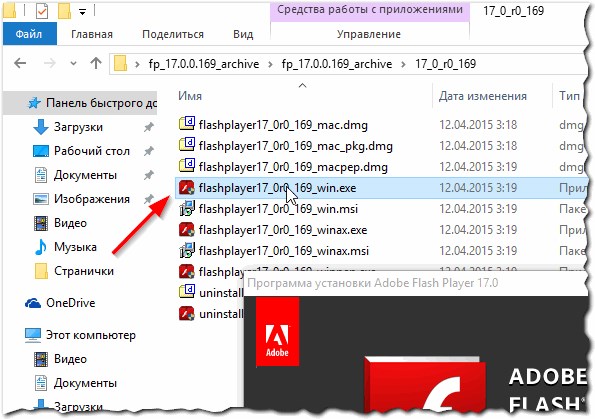
Рис. 6. запуск розпакованого архіву з Flash Player
До речі, деякі браузери перевіряють версію плагінів, доповнень, флеш плеєра - і якщо версія не найновіша, починають попереджати про це, що потрібно оновитися. Взагалі, якщо ви вимушено встановили більш стару версію Flash Player - це нагадування краще відключити.
У Mozilla Firefox, наприклад, щоб вимкнути нагадування, потрібно відкрити сторінку налаштувань: в адресний рядок ввести about:config. Потім перевести значення extensions.blocklist.enabled в false (див. рис. 7).
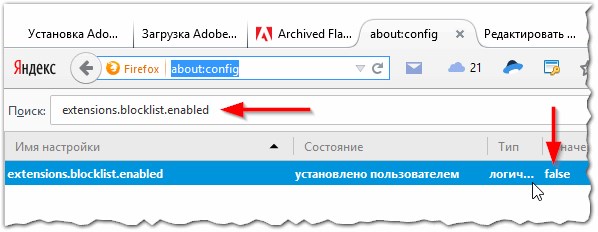
Рис. 7. Відключення нагадування про оновлення флеш плеєра і плагінів
PS
На цьому стаття завершена. Всім гарної роботи плеєра і відсутність гальм при перегляді відео ![]()